1、首先打开PS软件,点击菜单栏“文件”---“新建”,设置好宽度高度,创建空白文件
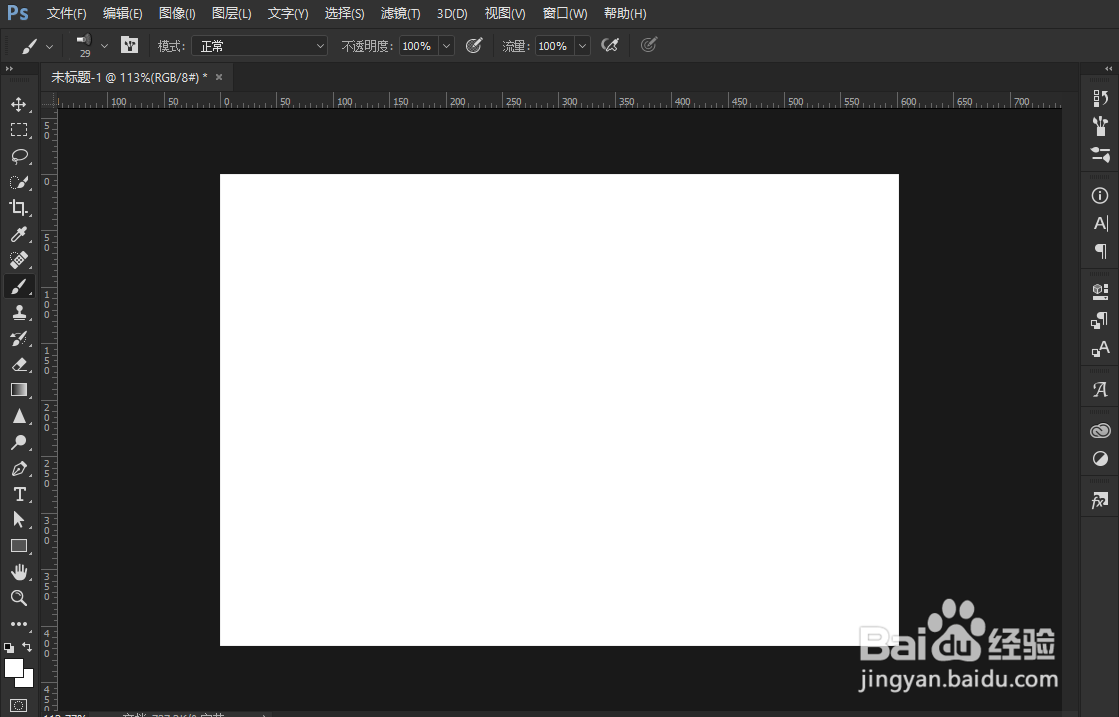
2、找到工具栏的“画笔工具”,或者使用快捷键B,再点击菜单栏“窗口”---“画笔预设”,选择“水彩水洗”画笔

3、点击菜单栏“窗口”---“画笔”,勾选画笔笔尖形状里面的“纹理”,“双重画笔”,“画笔笔势”,设置相应的数值

4、点击拾色器(前景色),选择自己想要的颜色
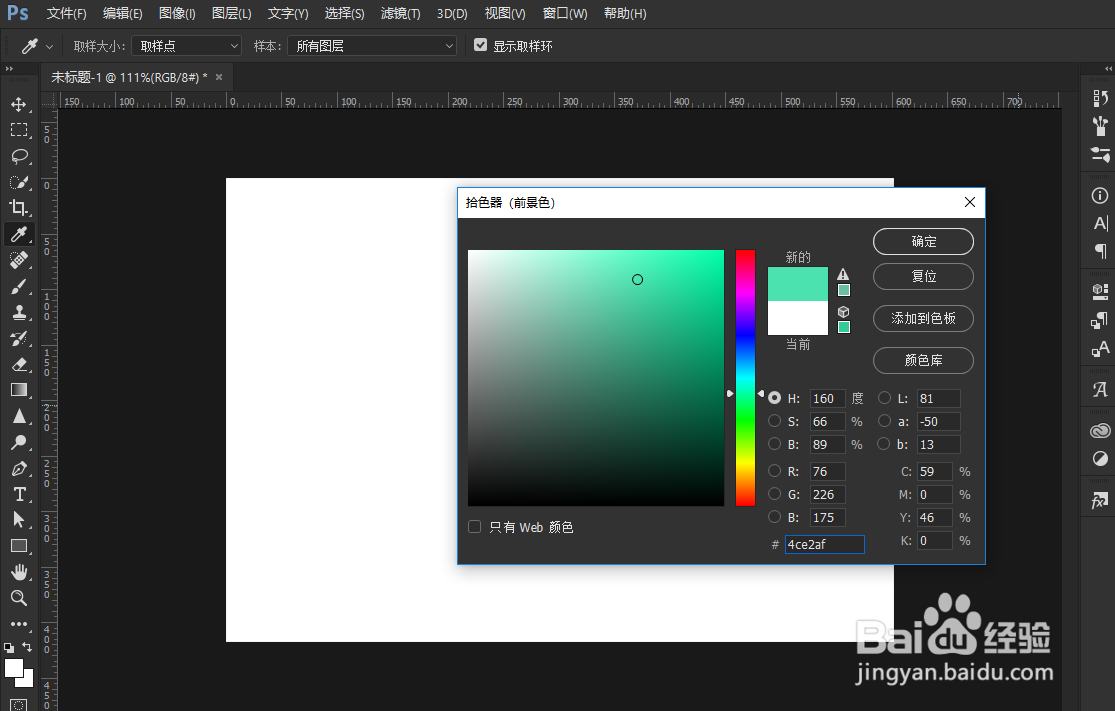
5、最后用画笔在白色区域随意涂抹,这样就成功做出水彩水洗素材

时间:2024-10-30 22:30:52
1、首先打开PS软件,点击菜单栏“文件”---“新建”,设置好宽度高度,创建空白文件
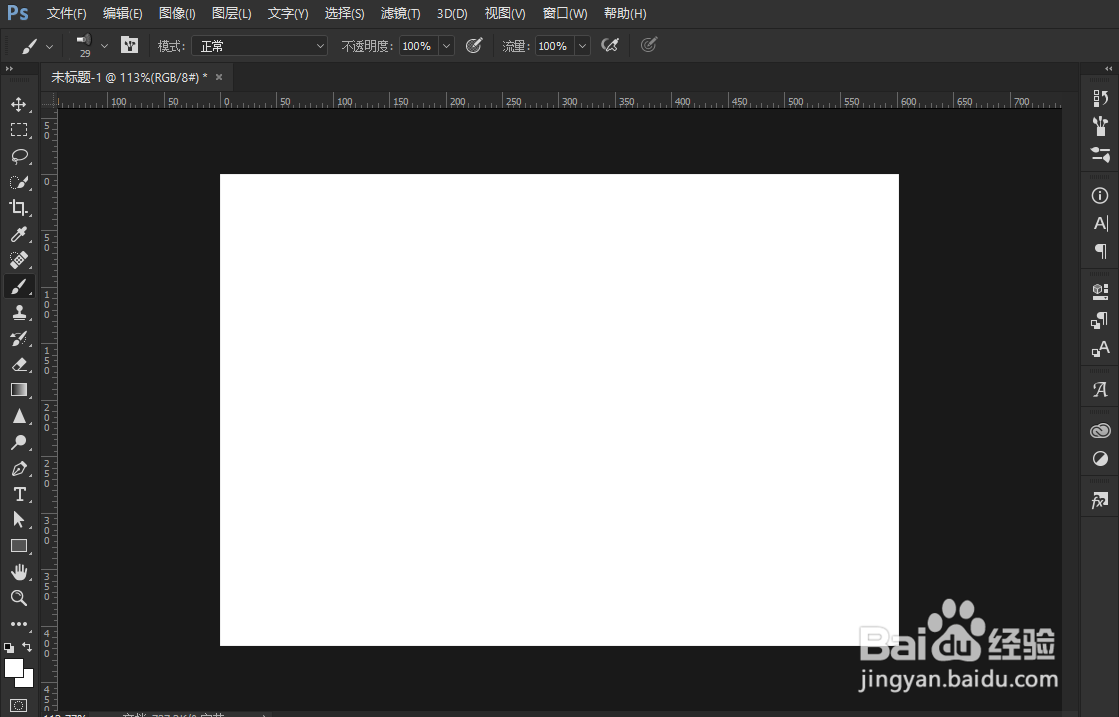
2、找到工具栏的“画笔工具”,或者使用快捷键B,再点击菜单栏“窗口”---“画笔预设”,选择“水彩水洗”画笔

3、点击菜单栏“窗口”---“画笔”,勾选画笔笔尖形状里面的“纹理”,“双重画笔”,“画笔笔势”,设置相应的数值

4、点击拾色器(前景色),选择自己想要的颜色
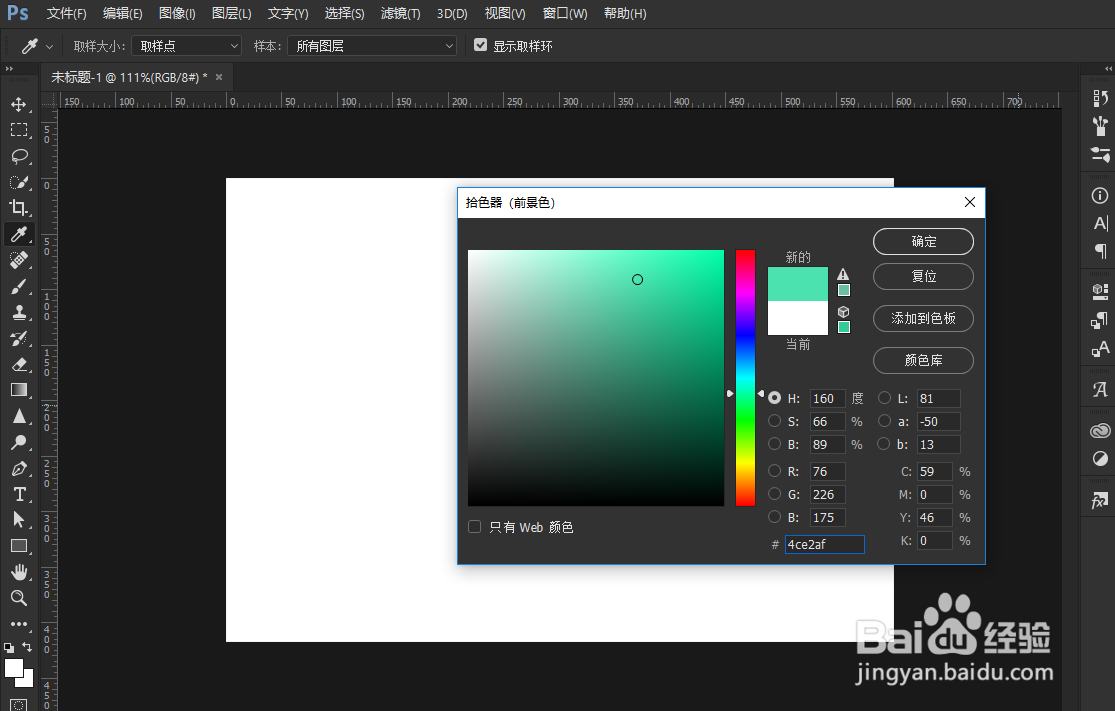
5、最后用画笔在白色区域随意涂抹,这样就成功做出水彩水洗素材

